- Windows Live Mail to klasyczny klient poczty e-mail używany przez użytkowników systemu Windows od bardzo dawna.
- Dzisiaj nauczymy Cię, jak naprawić błąd w Live Mail, w którym wiadomości e-mail nie pojawiają się w folderze Wysłane.
- Masz problemy z innym klientem poczty e-mail? Mamy mnóstwo przewodników w naszym Centrum poczty e-mail.
- Potrzebujesz pomocy z inną funkcją komputera PC? Na zewnątrz Napraw sekcję jest pełen pomocnych artykułów, więc sprawdź to!

To oprogramowanie sprawi, że Twoje sterowniki będą działały, dzięki czemu będziesz chroniony przed typowymi błędami komputera i awariami sprzętu. Sprawdź teraz wszystkie sterowniki w 3 prostych krokach:
- Pobierz poprawkę sterownika (zweryfikowany plik do pobrania).
- Kliknij Rozpocznij skanowanie znaleźć wszystkie problematyczne sterowniki.
- Kliknij Zaktualizuj sterowniki aby uzyskać nowe wersje i uniknąć nieprawidłowego działania systemu.
- DriverFix został pobrany przez 0 czytelników w tym miesiącu.
Live Mail jest darmowy aplikacja e-mail dostarczone przez firmę Microsoft. Został wycofany i nigdy nie będą do niego wprowadzane żadne ulepszenia, ale nadal możesz go używać, jeśli nadążysz za napotkanymi błędy.
Jednym z najczęściej spotykanych jest Poczta usługi Windows Live e-maile nie pojawiają się już w Elementach Wysłanych. Twoje wysłane wiadomości e-mail nie pojawiają się w folderze Elementy wysłane w poczcie Windows Live, ale nie zniknęły na dobre.
Dlatego w następnej sekcji omówimy kilka metod, aby pokazać, jak sprawić, by wiadomości e-mail programu Windows Live Mail ponownie pojawiały się w folderze, do którego należą.
Szybka wskazówka:
Live Mail jest dość zaktualizowany i wielu użytkowników przeszło z niego z tego powodu, i powinieneś zrobić to samo, wybierając Poczta jako alternatywa.
Ten program jest nie tylko nowoczesny, ale dzięki rewolucyjnym funkcjom i narzędziom stał na czele rynku klientów poczty e-mail.
Co więcej, możesz migrować wszystkie swoje adresy e-mail za pomocą tego klienta, ponieważ obsługuje on prawie wszystkich dostawców poczty e-mail.

Poczta
Masz dość trzymania się Windows Live Mail? Uaktualnij więc pocztę do poziomu zagnieżdżonego dzięki Mailbird!
Odwiedź stronę
Co mogę zrobić, jeśli nie mogę znaleźć wysłanych wiadomości e-mail w programie Poczta usługi Windows Live?
1. Odinstaluj/zainstaluj ponownie Windows Essentials
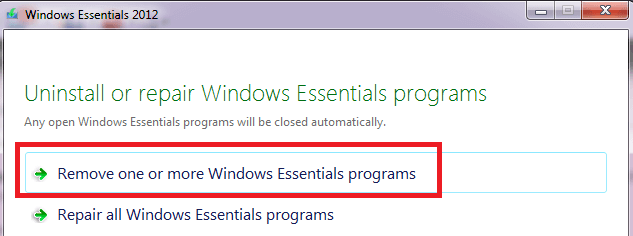
- Kliknij Początek Ikona.
- Następnie kliknij Panel sterowania.
- Pod Programy, Kliknij Odinstaluj program.
- Będąc w Odinstaluj lub zmień listę programów, Kliknij Podstawy Windows Live.
- Kliknij Odinstaluj/Zmień.
- Po usunięciu programów Windows Live usuń również następujące foldery:
C: Pliki programów Windows LiveC: Pliki programów Pliki wspólne Windows Live - Kliknij dwukrotnie Pliki programu x86 jeśli po otwarciu dysku C jest więcej folderów z plikami programów.
- Następnie ponownie zainstaluj Windows Essentials.
Nie możesz otworzyć Panelu sterowania? Spójrz na to przewodnik krok po kroku znaleźć rozwiązanie.
Cóż, zawsze możesz przejść do ponownej instalacji, gdy wszystkie inne poprawki nie mają znaczenia. Jest to jeden z najlepszych sposobów rozwiązywania różnych problemów z pocztą usługi Windows Live, więc zastosuj kroki, aby wymusić synchronizację i zaktualizować folder Skrzynka odbiorcza.

Możesz także skorzystać z profesjonalnego deinstalatora innej firmy o nazwie IObit Uninstaller 9 Pro.
Jest nie tylko łatwy w użyciu, ale usunie wszystkie ślady Live Mail z komputera, w tym pozostały plik, który w przeciwnym razie zostałby pozostawiony.
Po prostu zainstaluj program, uruchom go, wybierz Live Mail z listy zainstalowanego oprogramowania i wybierz Odinstaluj.
Po usunięciu wszystkich plików będzie tak, jakby Live Mail nigdy nie był na twoim komputerze, więc nowa ponowna instalacja będzie gwarantowana bez nieprzyjemnych niespodzianek.

IObit Uninstaller 9 Pro
Usuń wszystkie ślady Live Mail z komputera i przygotuj się na czystą ponowną instalację, wszystko dzięki temu niesamowitemu oprogramowaniu.
Zdobądź to teraz
2. Wyłącz rozmowy
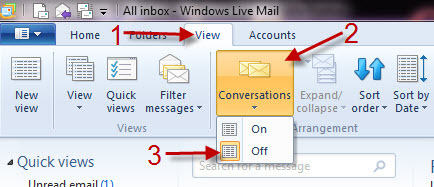
Spróbuj kliknąć Rozmowy na Zobacz kartę i wybierając Poza. Wyłączenie konwersacji rozwiązało problem dla większości użytkowników Poczty Windows Live, więc powinien to być twój pierwszy przystanek.
3. Upewnij się, że Skrzynka odbiorcza została ustawiona jako ścieżka do folderu głównego
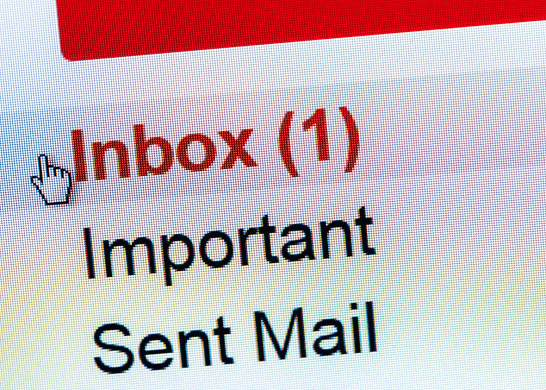
Doświadczeni użytkownicy dodatkowo zalecają sprawdzenie, czy żaden folder nie został ustawiony jako ścieżka folderu głównego. Przyjrzyj się bliżej Właściwości > IMAP.
Wpisz odpowiednie Folder główny (W pudełku) i prawdopodobnie otrzymasz e-maile z powrotem we właściwym podfolderze.
4. Sprawdź ustawienia poczty e-mail wysłanej usługi Windows Live
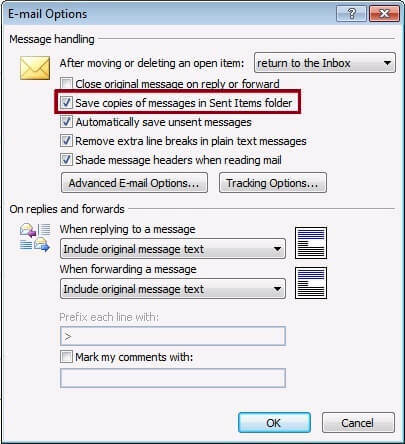
Alternatywnie przejdź do Plik > Narzędzia > Opcje które powinno wyskoczyć okno z różnymi zakładkami. Kliknij na Karta Wyślij. Tutaj zobaczysz opcję Zapisz kopię wysłanych wiadomości w folderze Elementy wysłane.
Jeśli nie jest zaznaczone, zaznacz pole i kliknij Zapisać. Jeśli jest już zaznaczone, odznacz pole i zapisz zmiany. Po zakończeniu wróć do tego samego okna i ponownie zaznacz pole.
5. Usuń adres e-mail, którego dotyczy problem, i uruchom ponownie

Jeśli Poczta usługi Windows Live nie zapisuje wysłanych wiadomości, nawet jeśli powyższa opcja jest zaznaczona, masz powody, by sądzić, że plik folderu Elementy wysłane jest uszkodzony. W takim przypadku usuń adres e-mail, którego dotyczy problem, i uruchom ponownie.
6. Zmień widok, aby zastosować do wszystkich wiadomości

Możesz także spróbować otworzyć Zakładka Widoki na wierzchu Poczta na żywo. Tam kliknij Ikona widoków i wybierz Zmodyfikuj widok w menu.
Zmień widok, do którego chcesz zastosować Wszystkie wiadomości i ustaw regułę na Pokazać. Przypadkowo zmodyfikowałeś widok, aby ukryć wiadomości, ale naprawienie tego jest tak proste, jak opisano.
Aby uniknąć długiego i irytującego procesu szukania rozwiązań na forach, przedstawiamy listę najlepszych poprawek. Nawet jako użytkownik bardzo niezaawansowany technicznie, weź je pod uwagę, a powinieneś być w stanie rozwiązać błąd.


![Windows Live Mail nie działa w systemie Windows 10 [rozwiązany]](/f/3a5be59076c0fbea7db0e1b636c39849.jpg?width=300&height=460)